Life360 is een populaire app voor gezinsveiligheid die realtime locatie-informatie biedt voor de verblijfplaats van geregistreerde gezinsleden. De app deelt uw gegevens alleen met de leden van uw privégroep genaamd 'Circle' om de privacy te behouden. Naast een familiekring kun je andere 'kringen' toevoegen met extra mensen, zoals goede vrienden.

Als u uw locatie echter niet langer wilt delen met de leden van een kring, hoeft u de kring niet helemaal te verwijderen. U kunt deze verlaten. Hier leest u hoe u uzelf kunt verwijderen uit een Life360 Circle en enkele alternatieven als deze optie niets voor u is.
Hoe u een door u gecreëerde Life360-kring kunt verlaten
Als u de maker van uw cirkel bent, is er een extra stap die u moet nemen voordat u deze verlaat. U moet uw 'Admin'-positie toewijzen aan een ander Circle-lid. Dit proces zorgt ervoor dat de Cirkel een lid blijft hebben met de bevoegdheid om andere leden te verwijderen indien nodig.
Dit proces wordt als eerste vermeld omdat het cruciaal is om te weten.
- Open je Leven360 app en tik op de 'Cirkelwisselaar' balk bovenaan.
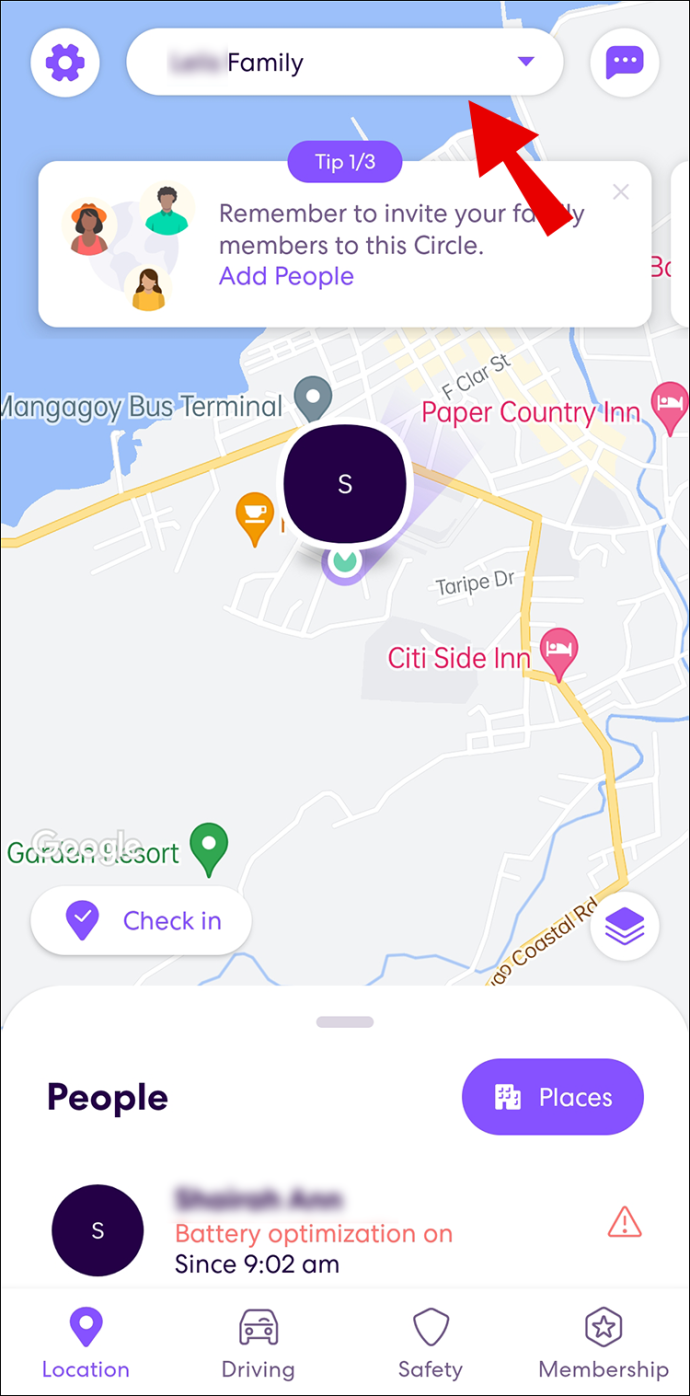
- Kies je 'Cirkel' (degene die je hebt gemaakt).

- Druk op 'Versnelling' pictogram (Instellingen).
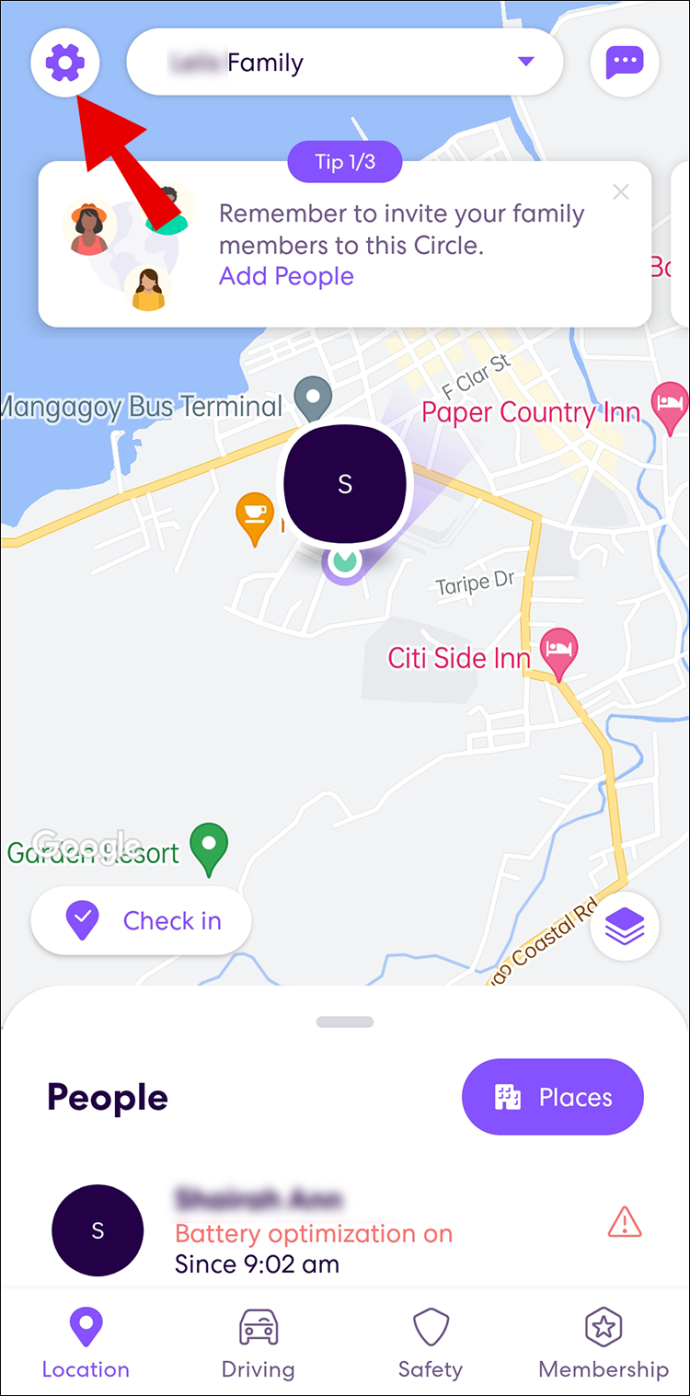
- Zoek naar “Circle Management” en kies dan 'Beheerdersstatus wijzigen.'
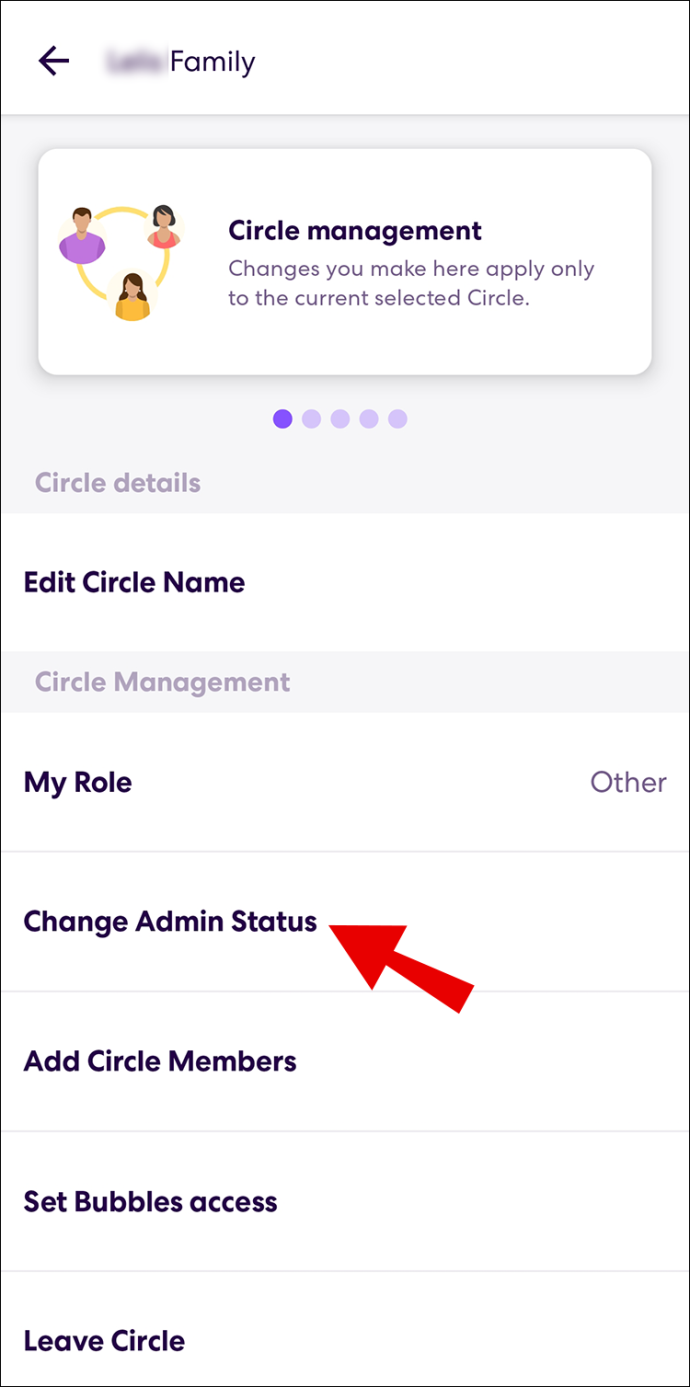
- Selecteer een lid om hen de positie toe te kennen.
Nu je een nieuwe beheerder hebt gekozen, kun je op dezelfde pagina je beheerdersstatus verwijderen.
hoe verbind je discord met twitch?
Hoe u uzelf kunt verwijderen uit een Life360 Circle
- Start uw iOS Life360 of Android Leven 360 app en log indien nodig in.
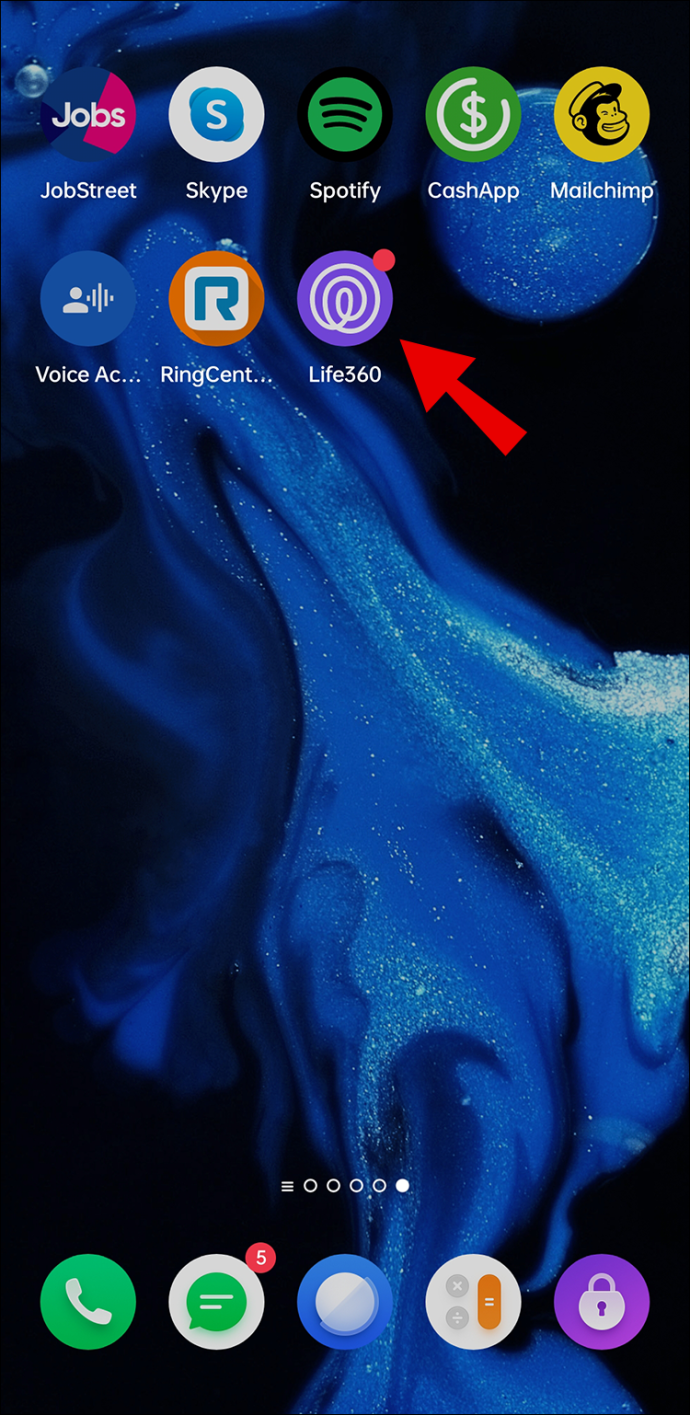
- Druk op 'Cirkelwisselaar' bovenaan uw scherm en selecteer vervolgens de 'Cirkel' die u wilt verlaten.
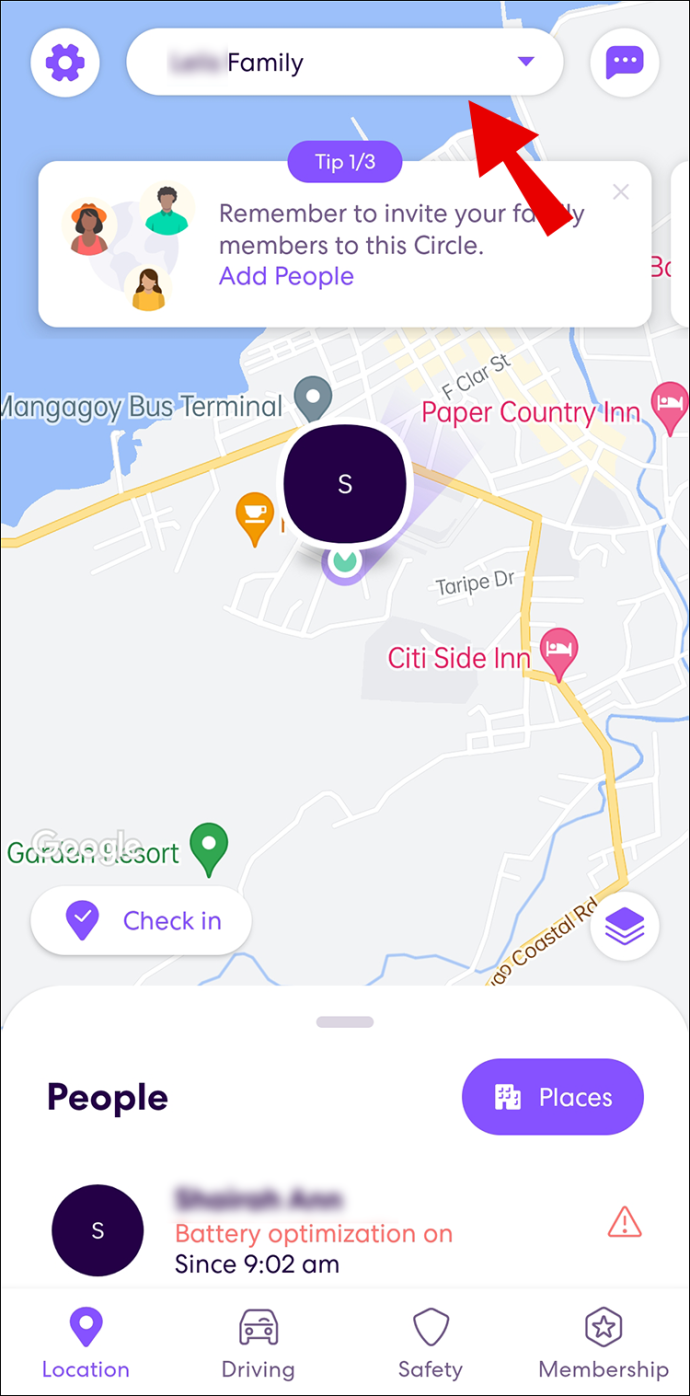
- Tik vervolgens op de 'versnelling' pictogram (Instellingen) in de linkerbovenhoek.
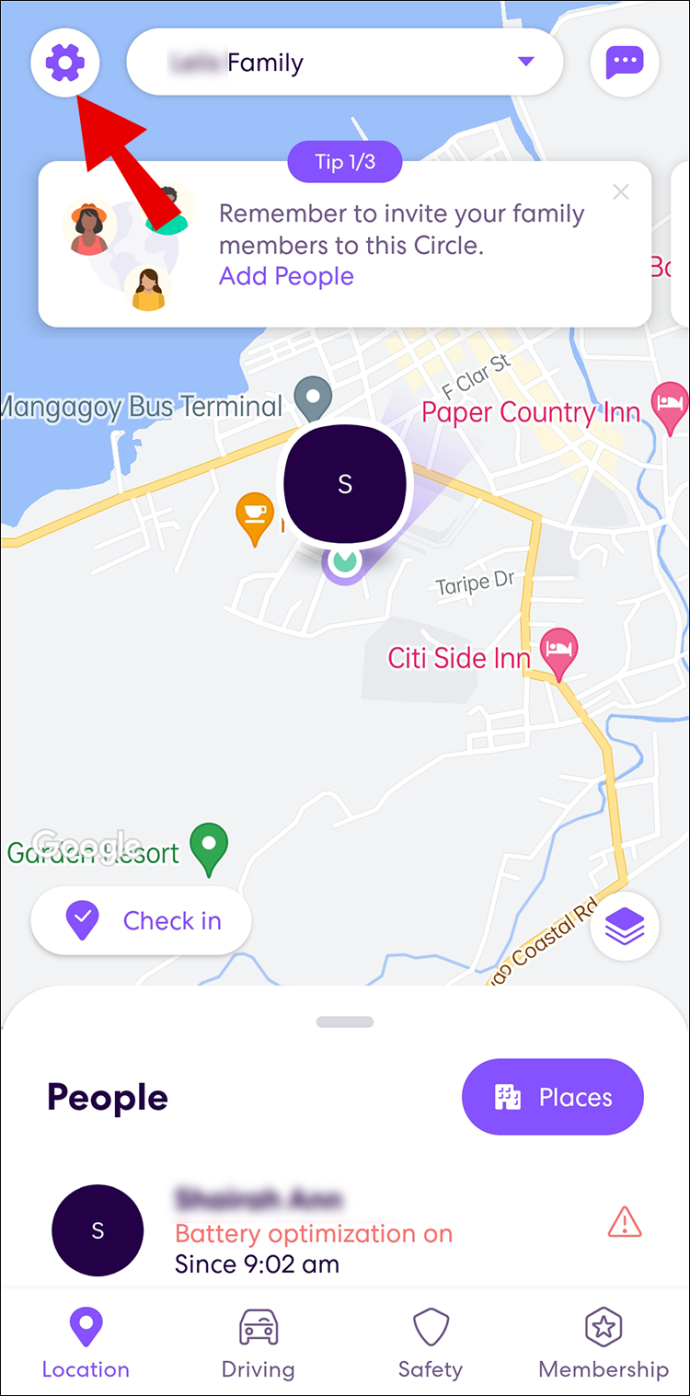
- Zoek en selecteer “Cirkelmanagement” op de lijst.
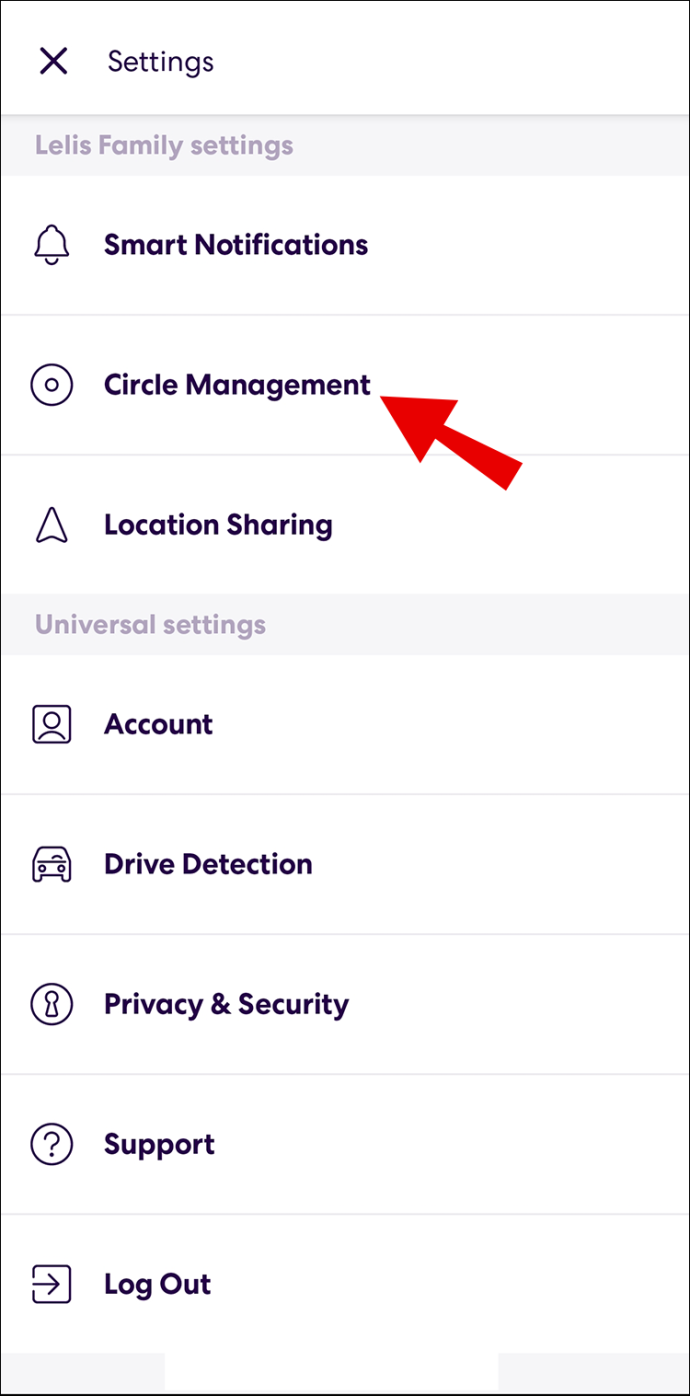
- Kraan 'Verlaat cirkel' helemaal onderaan het scherm.
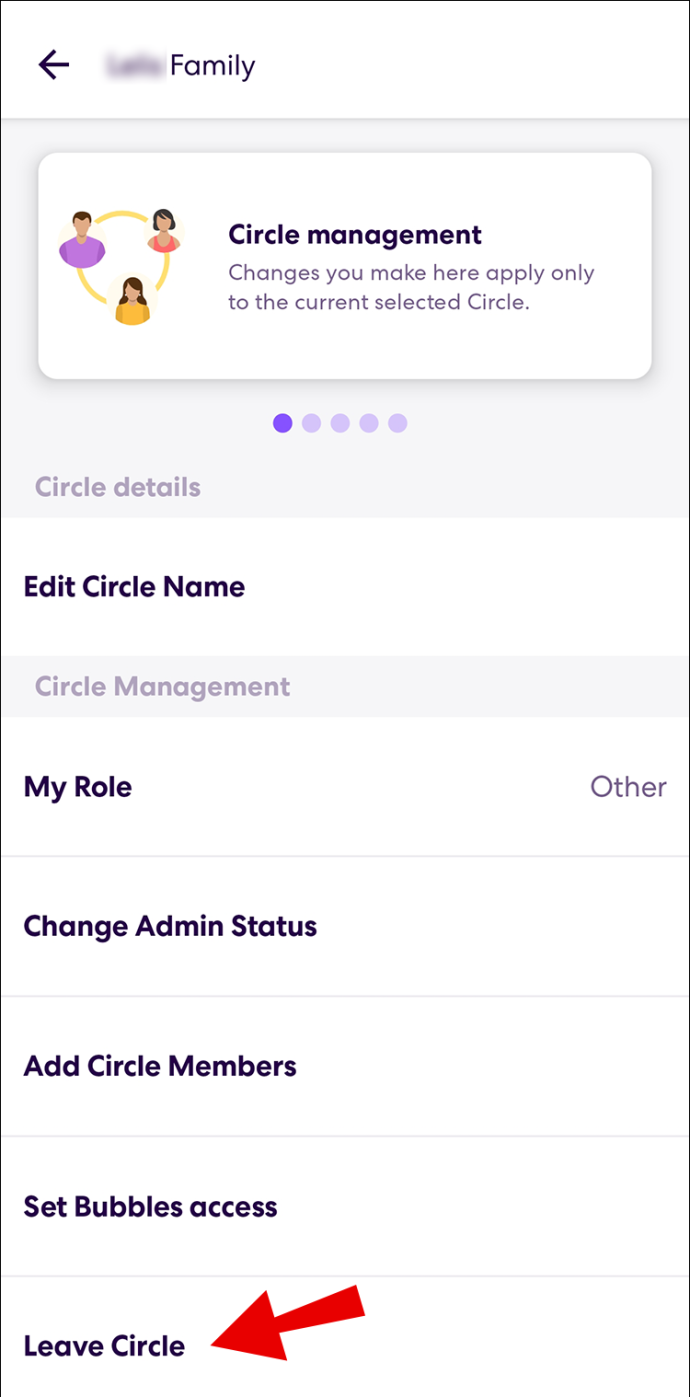
- Bevestig uw beslissing in de pop-up door te kiezen 'Ja.'
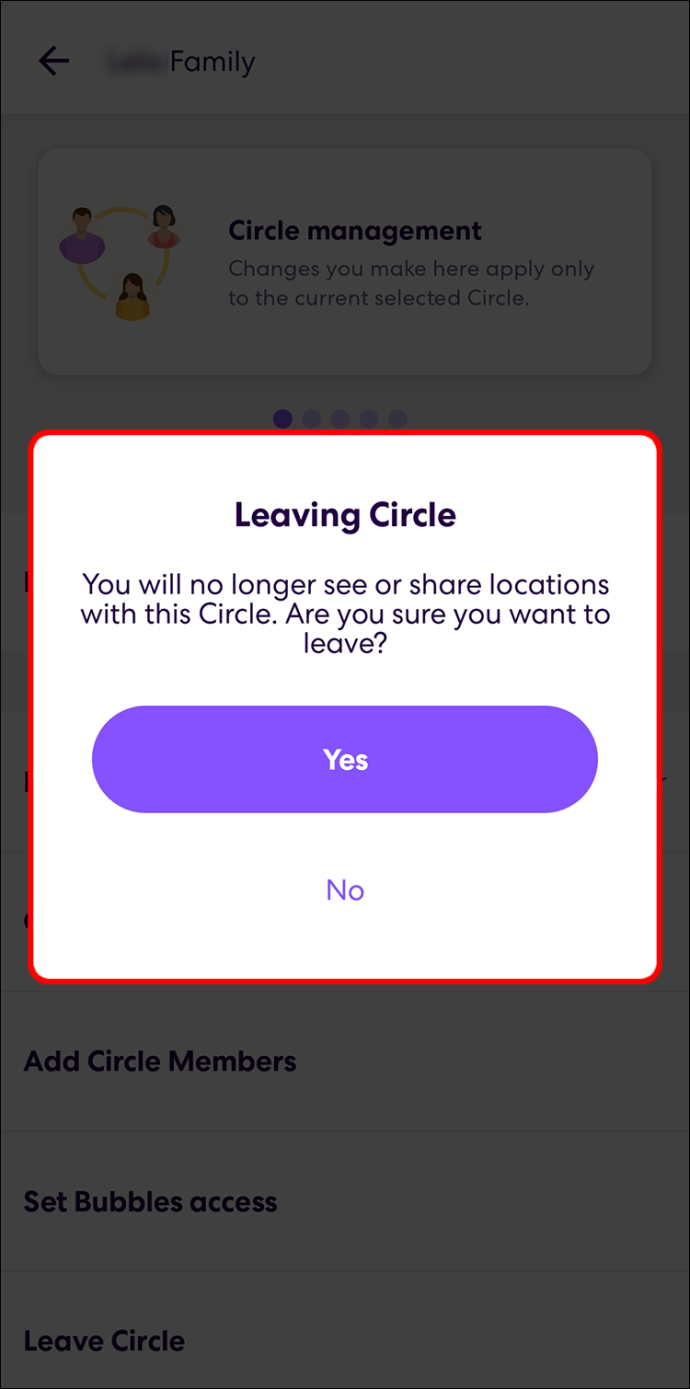
Je hebt geen onderdeel meer in de Cirkel en je ziet het ook niet meer in je Kringen-lijst. Als je van gedachten verandert nadat je het hebt verlaten, moet je een nieuwe uitnodiging van de Kringbeheerder ontvangen om weer lid te worden.
Hoe een Life360 Circle te verlaten zonder dat iemand het weet
Wanneer u uw Life360 Circle verlaat, verdwijnt uw icoon van de kaarten van de overige leden. Daarom zullen ze zien dat je niet langer in de Cirkel bent. Als je wilt stoppen met het delen van je locatie zonder dat je Circle-leden het beseffen, moet je een andere oplossing vinden. Enkele van de methoden waar u naar moet kijken, zijn de volgende:
- Je mobiele data en wifi uitschakelen
- Vliegtuigmodus inschakelen
- Uitschakelen dat de app op de achtergrond wordt vernieuwd
- Batterijbesparingsmodus inschakelen
- Je telefoon uitzetten
- Een app gebruiken om je locatie te vervalsen
- Een brandertelefoon krijgen
Als u het delen van locaties uitschakelt, uitlogt of de app verwijdert, weten uw Circle-leden dit. Een melding zal hen waarschuwen. De bovenstaande methoden kunnen echter voorkomen dat uw locatie wordt vernieuwd zonder deze daadwerkelijk uit te schakelen.
Hoe een Life360-cirkel te verwijderen
Hoewel er geen knop 'Cirkel verwijderen' is in Life360, kunt u Circles verwijderen door alle leden uit de groep te verwijderen. Als u de beheerder van de cirkel bent, is dit gemakkelijk.
toon batterijpercentage windows 10 taakbalk
- Open de Leven360 app en selecteer de kring die je wilt verwijderen.
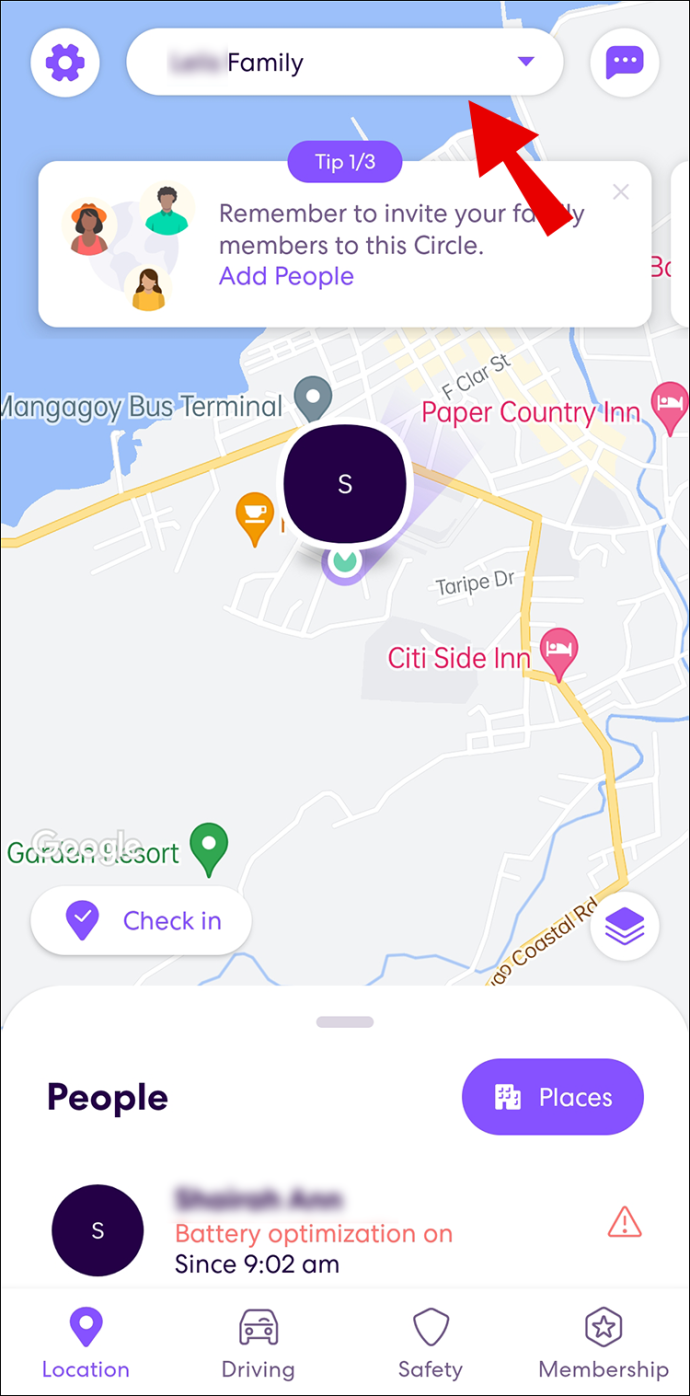
- Druk op 'versnelling' pictogram (Instellingen).
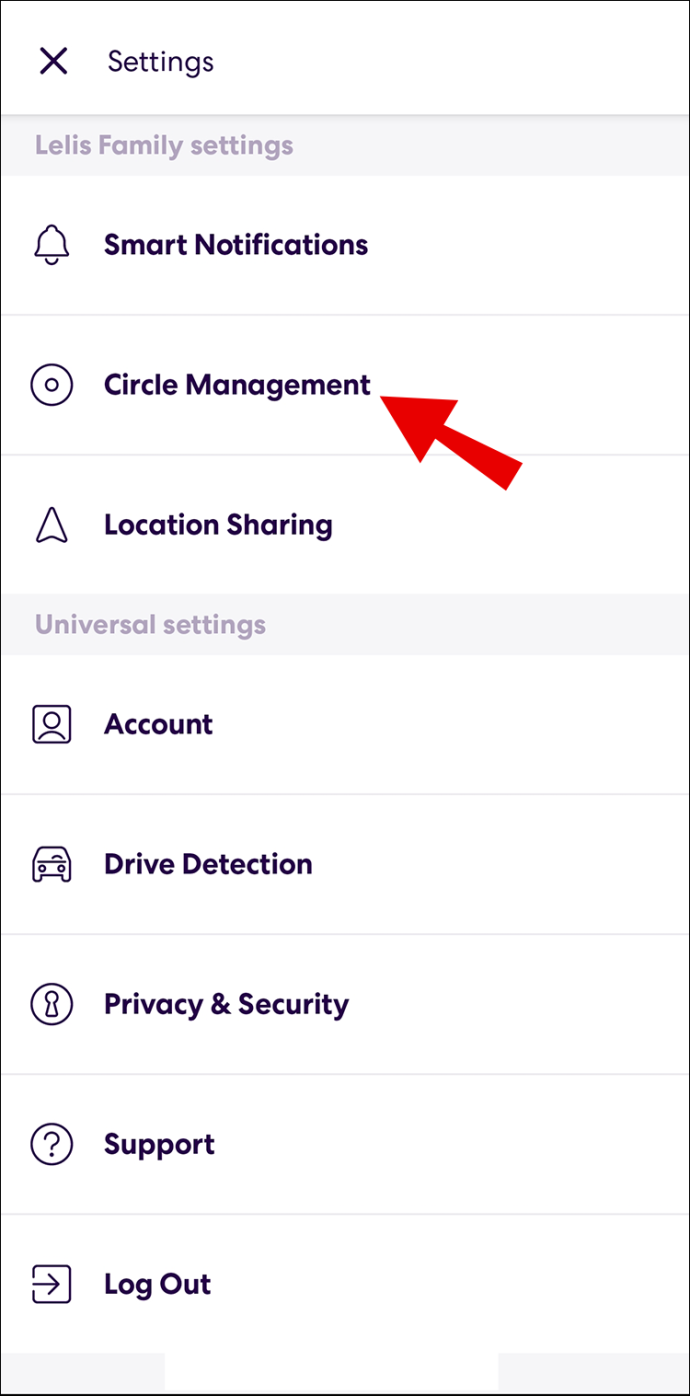
- Kiezen 'Cirkelbeheer.'
- druk op 'Kringleden verwijderen' en verwijder elk lid een voor een.
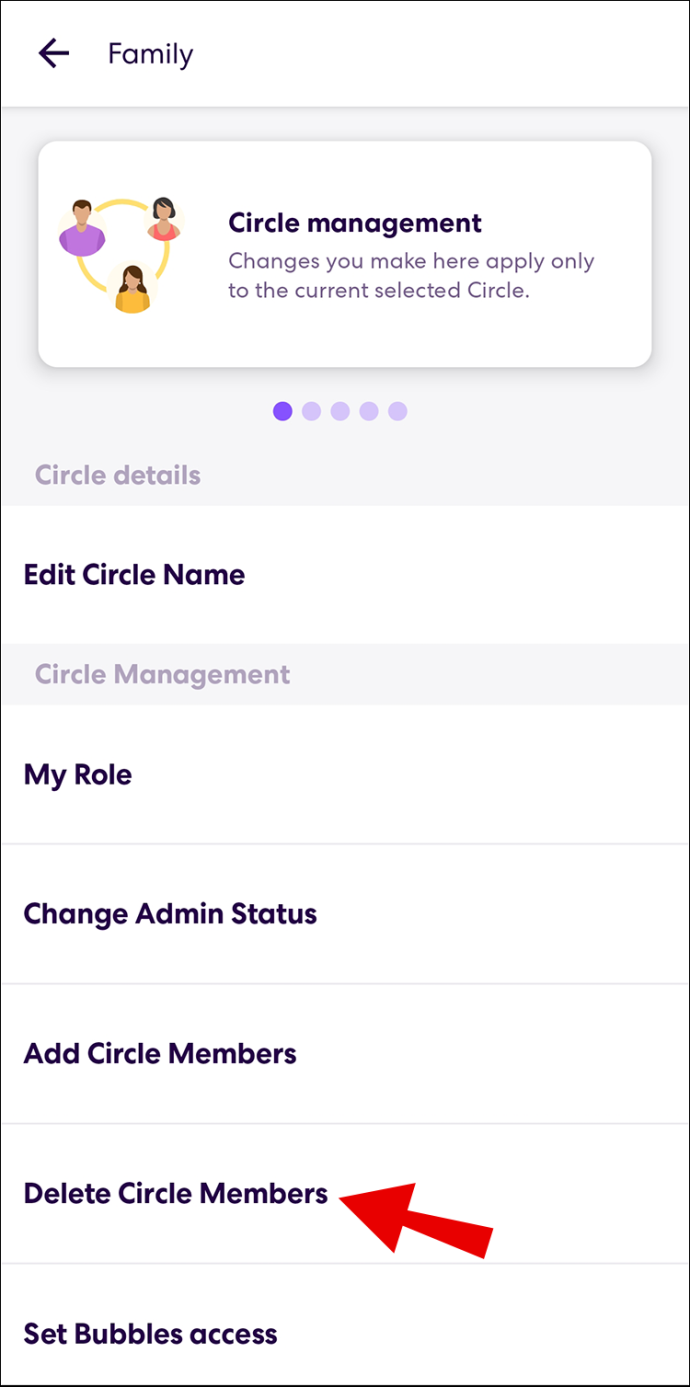
- Zodra je het enige groepslid bent, verlaat je de Circle door terug te keren naar de “Cirkelmanagement” menu.
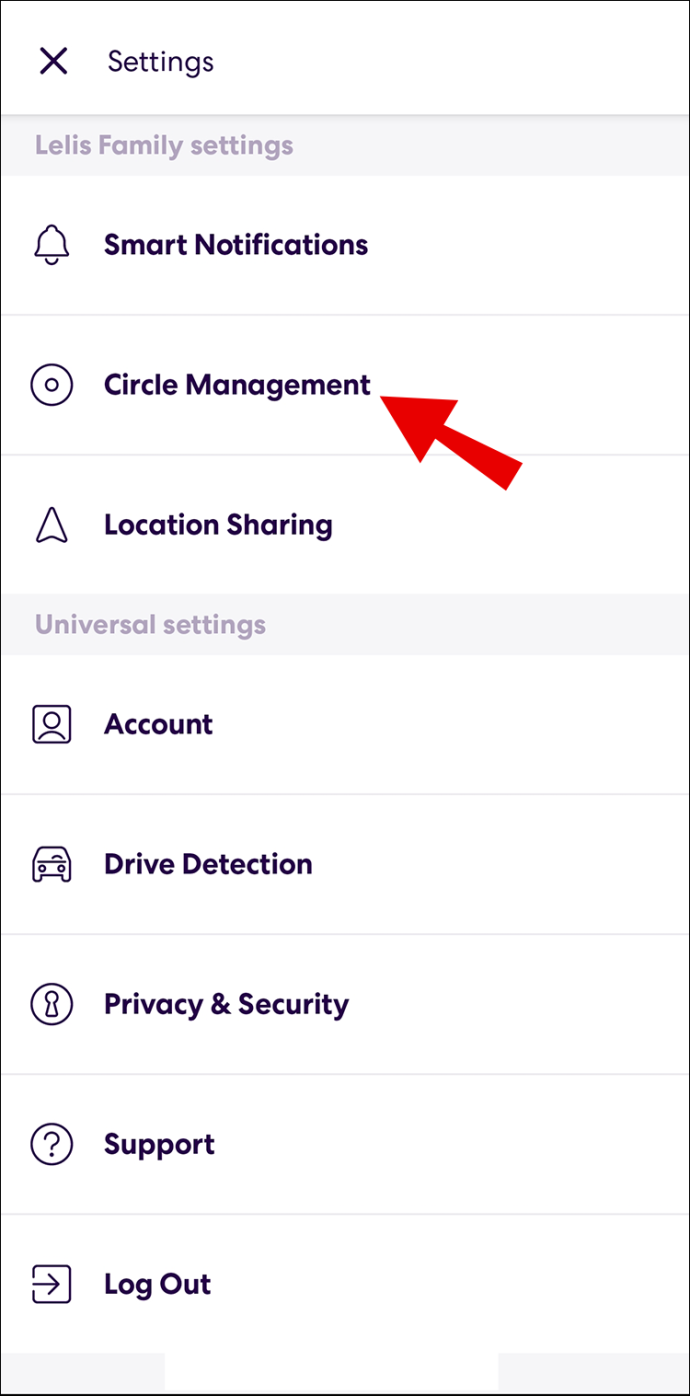
- Scroll naar beneden en kies 'Verlaat de cirkel.'
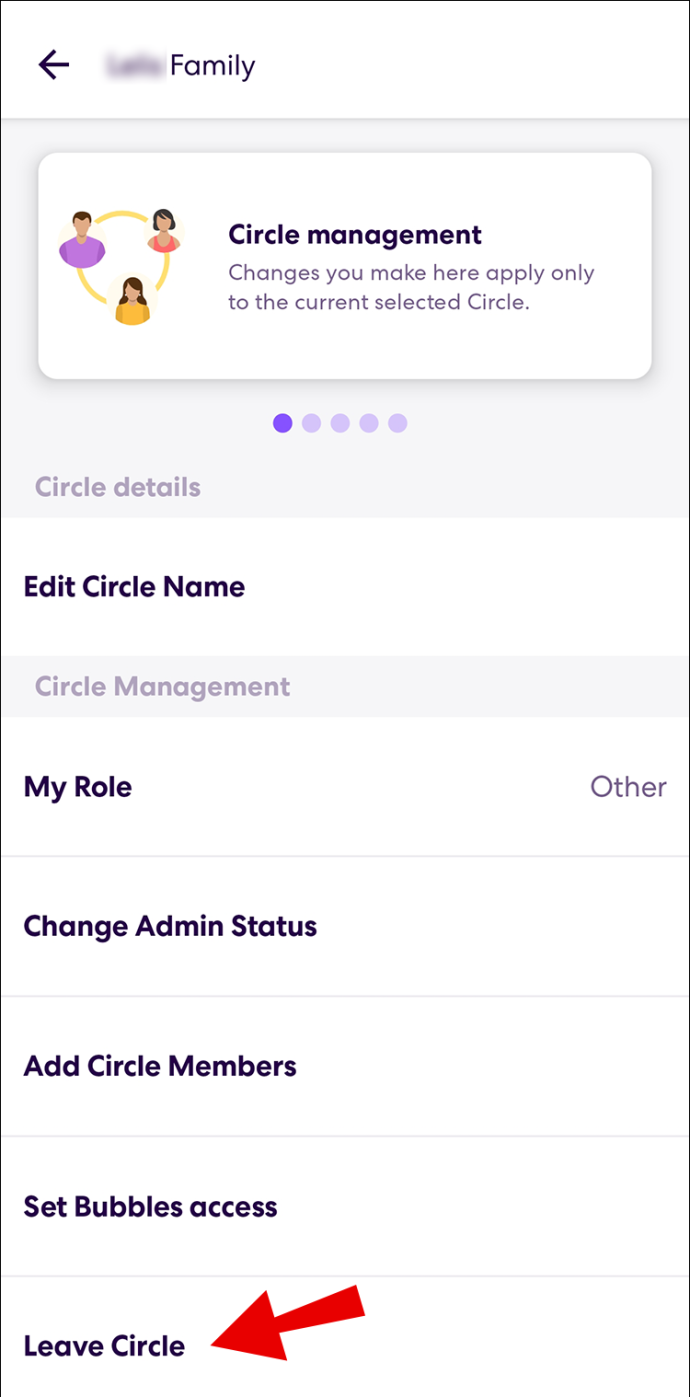
- Bevestig uw keuze door te tikken 'Ja.'
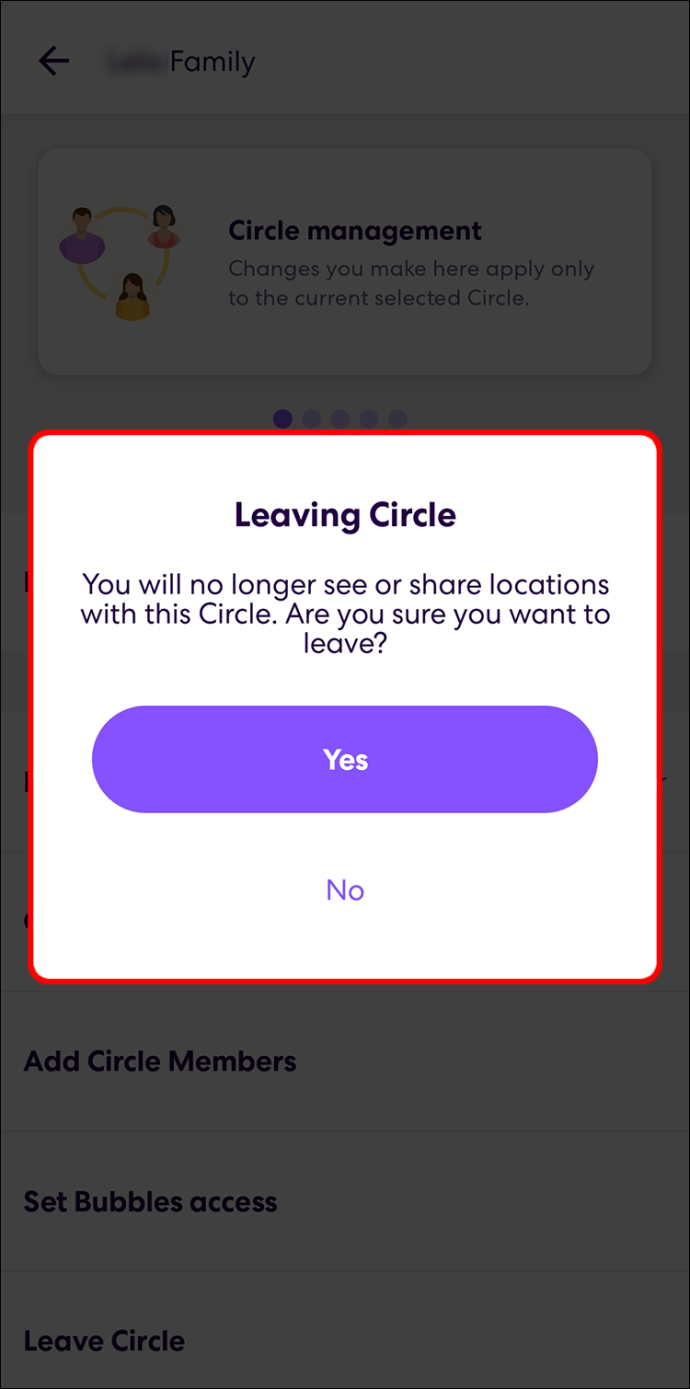
Zodra ook jij de Circle hebt verlaten, wordt deze automatisch verwijderd.
Als je niet de beheerder van de kring bent, moet je de leden vragen om uit eigen beweging te vertrekken.
Life360 is een handige app voor ouders die zeker willen zijn van de locatie en veiligheid van hun kinderen. Ook kunnen gezinsleden elkaar in de gaten houden en snel handelen in geval van nood. Hoewel altijd weten waar uw dierbaren zijn geruststellend is, kan er een tijd komen dat u niet langer deel wilt uitmaken van een bepaalde Cirkel. Wanneer dat gebeurt, zijn uw opties de cirkel verlaten, enkele andere leden verwijderen of de cirkel verwijderen.
Veelgestelde vragen over het verlaten van Life360
Kun je iemand uit een Life360 Circle verwijderen?
Ja, maar u kunt alleen leden uit uw Life360 Circle verwijderen als u de beheerder bent. Als u niet de beheerder bent, moet u de huidige beheerder vragen om u deze positie toe te wijzen voordat u de leden kunt gaan beheren.
Merk op dat de app het Circle-lid op de hoogte stelt van hun verwijdering. Het zal ze echter niet vertellen dat jij het was die ze verwijderde. Desalniettemin, aangezien alleen beheerders leden kunnen verwijderen, komen ze er misschien wel achter.
Stelt Life360 u op de hoogte wanneer u een Circle verlaat?
Aangezien je icoon van de kaarten van de Circle-leden verdwijnt, zullen ze weten dat je hun Circle hebt verlaten. Als je niet wilt dat je Circle-leden je huidige locatie kunnen zien terwijl ze nog in de Circle zijn, raadpleeg dan de bovenstaande tips over het verbergen van je locatie.









